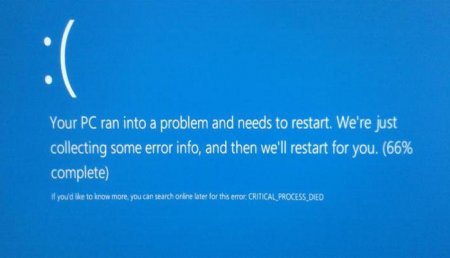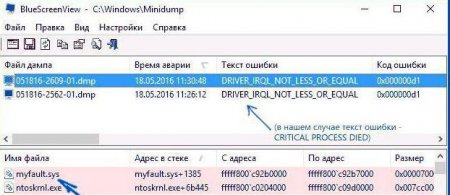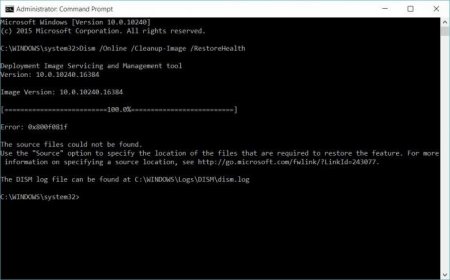Помилка CRITICAL_PROCESS_DIED (Windows 10): як виправити?
Однією з найбільш неприємних ситуацій при роботі з десятої версією ОС Windows є поява синього екрану BSoD зі стоп-кодом (помилка CRITICAL_PROCESS_DIED). Найсумніше полягає в тому, що даний збій проявляє себе виключно на стадії завантаження системи, а позбутися від нього при наступному перезавантаженні буває просто неможливо. Однак вирішити цю проблему можна, причому досить нехитрими методами.
Гірше якщо збій проявляє себе після початкової установки. Проблема частіше всього пов'язана з некоректною установкою драйверів для присутніх «залізних» пристроїв, що і провокує появу конфліктів.
Але буває і так, що і в працюючій системі з'являється збій CRITICAL_PROCESS_DIED (Windows 10). Як виправити таку ситуацію? Потрібно використовувати «Диспетчер пристроїв», викликається через меню ПКМ на іконці комп'ютера в розділі адміністрування, через «Панелі управління» або шляхом введення команди devmgmt.msc в консолі «Виконати». Але щоб виявити пристрій, що викликало збій, потрібно спочатку завантажити утиліти начебто Blue Screen Viewer або WhoCrashed, а то в «Диспетчері пристроїв», відшукуючи зіпсований компонент, доведеться копатися дуже довго (тим більше, що пристрій може бути позначено як робочий і не має проблем). Отже, у нас видалася помилка CRITICAL_PROCESS_DIED (Windows 10). Як виправити збій? Для початку на вкладці драйвера використовуйте варіанти оновлення або відкату. Можливо, це допоможе. Проте оптимальним варіантом стане перевірка ідентифікаторів DEV і VEN (ІД обладнання), за яким в Інтернеті можна знайти максимально відповідний драйвер пристрою, завантажити його і інтегрувати в систему. Зверніть увагу, що деякі інсталятори можуть бути подані не у вигляді EXE-файлу, а об'єктами з розширенням INF. Такі драйвери встановлюються через меню ПКМ з вибором відповідного пункту. Якщо система не завантажується взагалі, робити такі дії потрібно з завантаженням в безпечному режимі. Але можна зустріти ситуацію, коли і після цього з'являється збій CRITICAL_PROCESS_DIED (Windows 10). Як виправити проблему в даному випадку? Як варіант, можна застосувати спеціалізовані утиліти для автоматичного пошуку і установки оновлених драйверів, причому не тільки для окремо взятого девайса, а для всіх присутніх в системі. Додатків цього напрямку можна знайти досить багато, але серед кращих окремо варто відзначити Driver Booster, DriverPack Solution, Slim Drivers і їм подібні. Перевага таких пакетів очевидно: вони викачують драйвери для певних пристроїв виключно з сайтів виробників і інтегрують програмне забезпечення для розпізнавання і управління пристроями автоматично, без участі користувача.
Про що свідчить код помилки CRITICAL_PROCESS_DIED?
Ситуація, прямо скажемо, не з приємних. Гаразд би помилка CRITICAL_PROCESS_DIED з'являлася тільки в працездатній системі, так адже синій екран може виникнути навіть на стадії завантаження ОС.Гірше якщо збій проявляє себе після початкової установки. Проблема частіше всього пов'язана з некоректною установкою драйверів для присутніх «залізних» пристроїв, що і провокує появу конфліктів.
Помилка CRITICAL_PROCESS_DIED: що робити в першу чергу?
Таким чином, в будь-якому разі усунення проблеми зводиться до того, щоб встановити відповідні драйвери. І не варто спокушатися щодо того, що користувач бачить в «Диспетчері пристроїв» на загальній вкладці повідомлення про те, що драйвер встановлений, і пристрій, мовляв, працює нормально. Це глибока помилка. Справа в тому, що Windows при виявленні нестандартних пристроїв встановлює, як їй здається, самий відповідний драйвер, а він як раз обраному девайсу не підходить взагалі. У цьому випадку, якщо у вас є диск з оригінальними драйверами або супутнім, необхідно провести інсталяцію саме з нього (це стосується проблем при завантаженні системи).Але буває і так, що і в працюючій системі з'являється збій CRITICAL_PROCESS_DIED (Windows 10). Як виправити таку ситуацію? Потрібно використовувати «Диспетчер пристроїв», викликається через меню ПКМ на іконці комп'ютера в розділі адміністрування, через «Панелі управління» або шляхом введення команди devmgmt.msc в консолі «Виконати». Але щоб виявити пристрій, що викликало збій, потрібно спочатку завантажити утиліти начебто Blue Screen Viewer або WhoCrashed, а то в «Диспетчері пристроїв», відшукуючи зіпсований компонент, доведеться копатися дуже довго (тим більше, що пристрій може бути позначено як робочий і не має проблем). Отже, у нас видалася помилка CRITICAL_PROCESS_DIED (Windows 10). Як виправити збій? Для початку на вкладці драйвера використовуйте варіанти оновлення або відкату. Можливо, це допоможе. Проте оптимальним варіантом стане перевірка ідентифікаторів DEV і VEN (ІД обладнання), за яким в Інтернеті можна знайти максимально відповідний драйвер пристрою, завантажити його і інтегрувати в систему. Зверніть увагу, що деякі інсталятори можуть бути подані не у вигляді EXE-файлу, а об'єктами з розширенням INF. Такі драйвери встановлюються через меню ПКМ з вибором відповідного пункту. Якщо система не завантажується взагалі, робити такі дії потрібно з завантаженням в безпечному режимі. Але можна зустріти ситуацію, коли і після цього з'являється збій CRITICAL_PROCESS_DIED (Windows 10). Як виправити проблему в даному випадку? Як варіант, можна застосувати спеціалізовані утиліти для автоматичного пошуку і установки оновлених драйверів, причому не тільки для окремо взятого девайса, а для всіх присутніх в системі. Додатків цього напрямку можна знайти досить багато, але серед кращих окремо варто відзначити Driver Booster, DriverPack Solution, Slim Drivers і їм подібні. Перевага таких пакетів очевидно: вони викачують драйвери для певних пристроїв виключно з сайтів виробників і інтегрують програмне забезпечення для розпізнавання і управління пристроями автоматично, без участі користувача.
Перевірка системних файлів
Однак нерідко причиною появи такої помилки можуть бути і порушення в роботі самої операційної системи внаслідок непередбачених збоїв. В даному випадку рекомендується викликати командну консоль (або в працюючій системі, або при завантаженні зі знімного носія) і виконати команду sfc /scannow, яка допомагає усунути проблеми з цілісністю або наявністю пошкоджених системних файлів. Іноді може допомогти вбудована утиліта онлайн-відновлення у вигляді інструментарію DISM. Правда, в цьому випадку потрібно безперебійне підключення до Інтернету.Повний скидання
Але, припустимо, що все це не спрацювало, і користувач знову бачить стоп-код CRITICAL_PROCESS_DIED (Windows 10). Як виправити збій системи? Єдине і останнє рішення – повернення до заводських налаштувань системи. На деяких моделях лептопів для цього є вбудоване меню. Але і в Windows 10 є власне засіб відкату. Для його використання необхідно зробити перезавантаження з затиснутою клавішею Shift і вибором даного пункту через пусковий меню, після чого в консолі відновлення вибрати розділ повернення комп'ютера до вихідного стану. В принципі, аналогічні дії можна виконати з розділу параметрів і використовувати особливі варіанти завантаження або зробити старт зі знімного відновного диска або флешки. І пам'ятайте, що повторна інсталяція Windows 10 навіть з повним форматуванням розділів при відсутності спеціальних драйверів проблему не вирішує. А тому займатися такими речами – тільки марно втрачати час. Якщо система не завантажується, вже краще знайти драйвери по ідентифікаторах з іншого комп'ютера, а потім встановити їх з командного рядка при завантаженні зі знімного пристрою. А ось це точно спрацює.Цікаво по темі
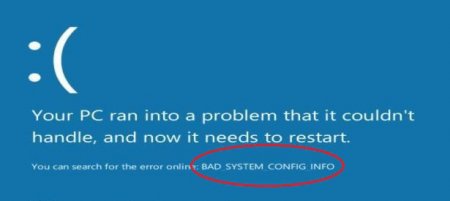
Синій екран зі стоп-кодом BAD_SYSTEM_CONFIG_INFO: що це за помилка і як її виправити?
Одним з найбільш неприємних (і до того ж критичних) збоїв є поява синього екрану BSoD на стадії старту операційної системи з видачею в повідомленні
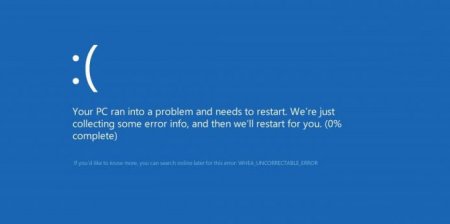
Синій екран зі стоп-кодом WHEA_UNCORRECTABLE_ERROR (Windows 10): як виправити помилку?
Нечасто, але іноді в Windows останніх модифікацій можна зустріти поява синього екрану зі стоп-кодом WHEA_UNCORRECTABLE_ERROR (Windows 10). Як
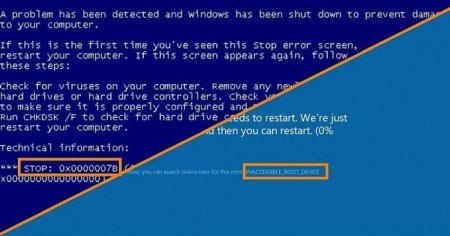
Помилка 0x0000007b Windows 7 при завантаженні: як виправити?
Поява синього екрану, позначуваного як BSoD, у користувачів викликає чи не самий справжній шок. Однак ...
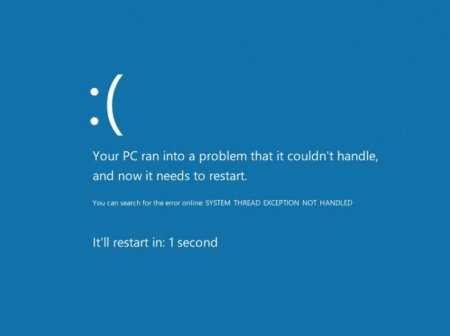
Синій екран з кодом збою SYSTEM_THREAD_EXCEPTION_NOT_HANDLED: причини появи та методика усунення проблеми
Десята версія операційної системи Windows, так само як і її попередниці, здатна видавати «екрани смерті» ...
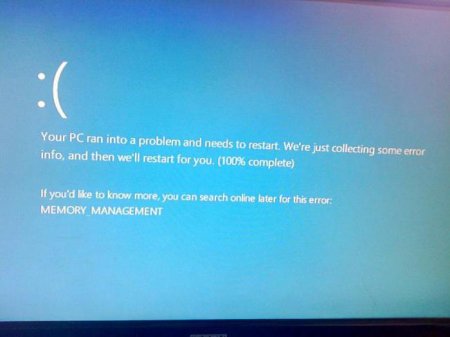
Memory_Management (Windows 10), помилка: що це за збій і як його виправити?
Десята модифікація Windows, як і будь-яка інша система цього сімейства, не застрахована від появи збоїв...

Engine.exe. Системна помилка. Як виправити збій у різних ситуаціях?
Відомо, що збої програмного типу у Windows-системах є справжнім головним болем для користувачів. Зараз мова піде про один з найголовніших компонентів